Windows 11 скоро позволит беспрепятственно переключаться на облачный ПК из TaskView
Последние сборки Windows 11 включают раннюю реализацию интеграции Cloud PC с TaskView. Если эта функция включена, доступ к сеансу Cloud PC и приложениям можно получить через интерфейс Win + Tab, который раньше использовался для размещения временной шкалы, а теперь отображает виртуальные рабочие столы.
Реклама
Сервис Cloud PC предоставляет пользователям доступ к полноценной версии Windows, работающей в облаке. Это позволит сотрудникам подключаться к своему удаленному рабочему столу из любого места через Интернет. Это немного напоминает работу сервиса Xbox Cloud Gaming.
Это позволяет бизнес-клиентам создавать облачные ПК под управлением Windows 10 или Windows 11. Там они могут транслировать ОС на любое устройство. В свою очередь, пользователи смогут устанавливать любые приложения и функции Windows в облаке и использовать их из любого места, где есть подключение к Интернету.
Microsoft пытается улучшить взаимодействие пользователей с функцией облачного ПК за счет бесшовной интеграции с хост-ОС. Если ваш терминал работает под управлением Windows 11, вы сможете напрямую переключиться на экземпляр облачного ПК, как вы переключаетесь на виртуальный рабочий стол.
Части этой новой функции начинают появляться в недавно выпущенных сборках Windows 11 (канарейка/Дев). Существует скрытая опция, которая позволяет пользователю указать, кто будет обрабатывать сеанс Cloud PC.
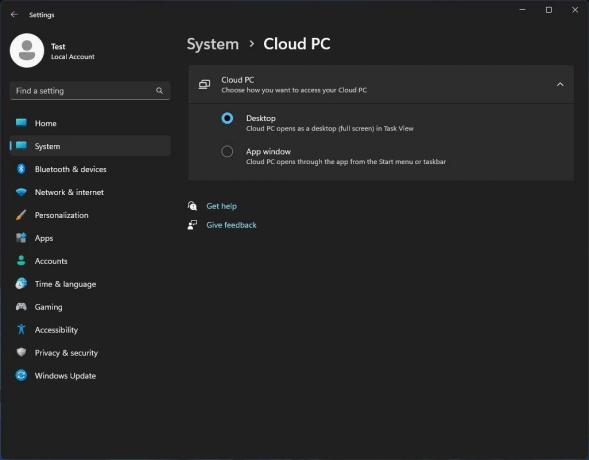
Новые настройки отображаются в разделе «Настройки» в разделе «Система» > «Облачный ПК». Там вы можете сделать его частью Просмотр задач (виртуальные рабочие столы) или отображаются в отдельном окне приложения.
Это незавершенная работа, поэтому определенно потребуется некоторое время, прежде чем она станет доступна инсайдерам. Но то, что вы уже можете попробовать прямо сейчас, — это подсказки клавиш доступа в контекстном меню Проводника. Учиться как их включить в этом посте.
ч/т до @thebookisclosed
Если вам понравилась эта статья, пожалуйста, поделитесь ею с помощью кнопок ниже. Это не потребует от вас многого, но поможет нам расти. Спасибо за вашу поддержку!
Реклама

